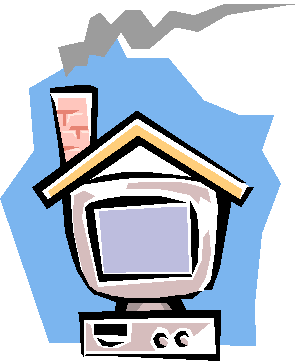
a cura di Matteo Cibra (IV Ap)
MENU
CONFIGURAZIONE
ACCESSO REMOTO
Una volta ricevuto il modulo con l'account
e la password per l'accesso al Terminal Server,
è possibile proseguire con la configurazione. Si prega di far
attenzione a non confondere la password per l'accesso alla posta
elettronica con quella per l'accesso al Terminal Server.
Di seguito sono indicate le istruzioni per configurare Accesso
Remoto su Windows 98. Gli utenti di Windows 95 vedranno
la grafica delle finestre leggermente diversa e alcuni settaggi
mancanti. Questi ultimi vanno ignorati.
Per accedere ad Accesso Remoto si proceda come indicato sotto.
- Individuare l'icona Risorse del Computer
sul desktop di Windows 95/98:
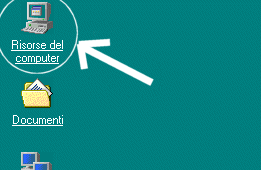
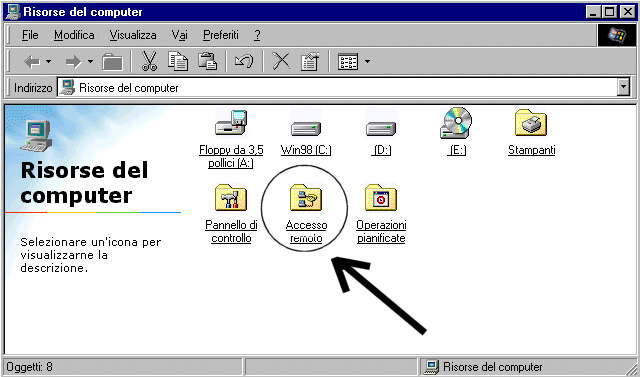
Se non ci fosse l'icona di Accesso
Remoto seguire le seguenti istruzioni per installarla.
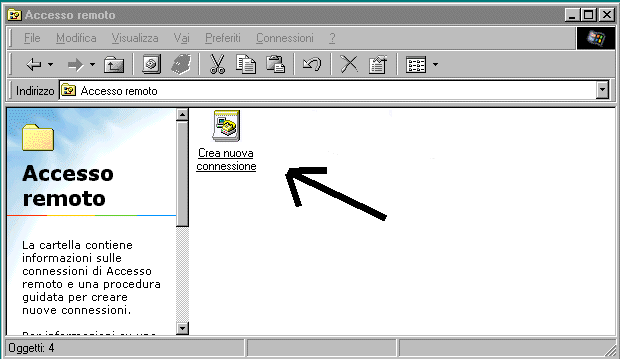

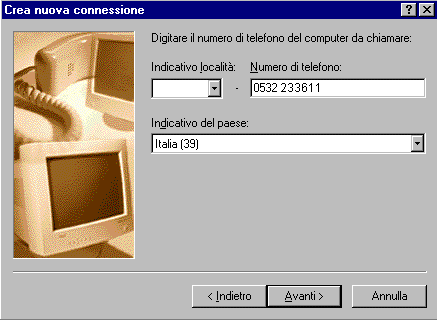
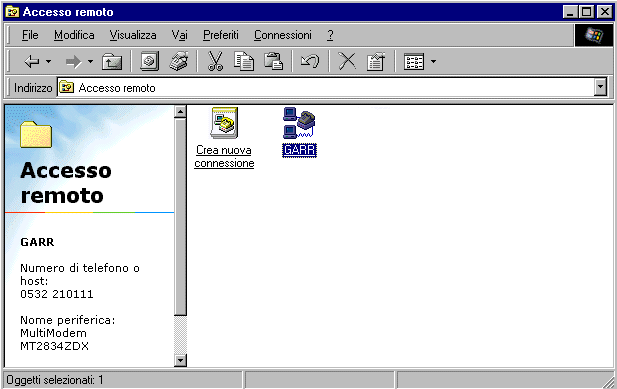
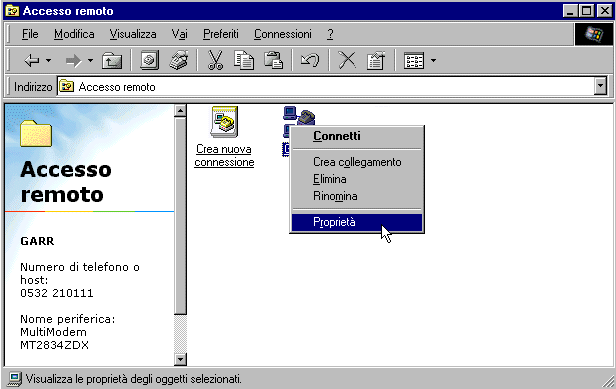
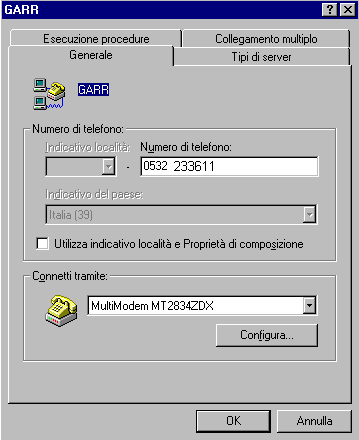
Selezionare la tab Tipi di server
selezionare (ma dovrebbe essere gia' selezionato):
PPP: Internet, Windows NT Server, Windows95/98
deselezionare tutti i box di della sezione Opzioni
avanzate
deselezionare tutti i box di Protocolli di rete
consentiti TRANNE l'ultimo (TCP/IP)
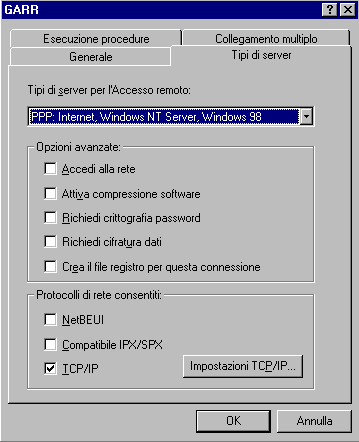
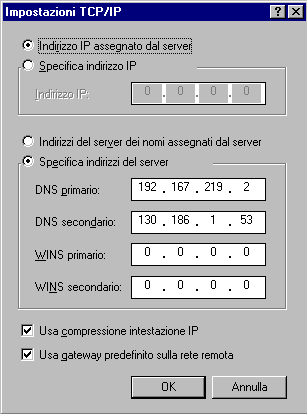
Cliccare OK, e ancora OK.
A questo punto il computer è configurato
per l'accesso a Internet. Ora occorre verificare la
configurazione delle applicazioni che vanno in Internet: Internet
Explorer e Outlook Express.
Ecco i passi da seguire per l'installazione di Accesso remoto:
- Premere sul tasto Avvio o Start, alla voce Impostazioni,
portarsi su Pannello di controllo. Individuare l'icona Installazione
applicazioni. e fare il doppio click.
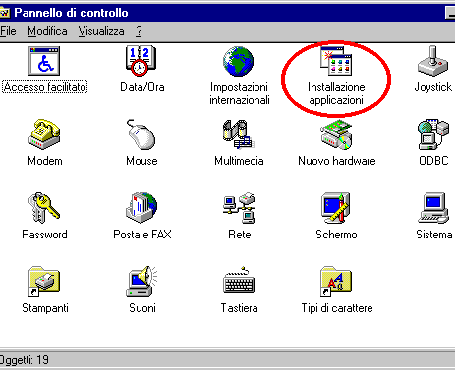
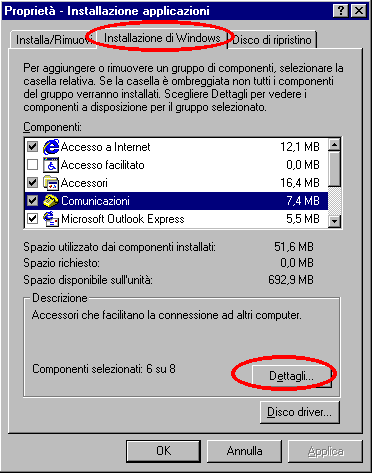
- Nella finestra Comunicazioni appena aperta, selezionare
l'opzione Accesso remoto e il pulsante Ok delle ultime due
finestre aperte.
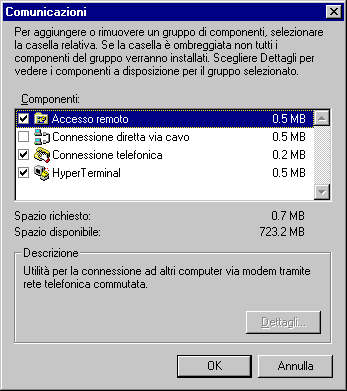
-
A questo punto inserire il CD di Windows 95, e chiudere le
due finestre con OK.
-
Occorre ora verificare che sia installato il protocollo di
rete TCP/IP sul vostro sistema. Non dovrebbe essere necessario, ma per
tranquillità...
-
Premere sul tasto Avvio o Start, alla voce
Impostazioni, portarsi su Pannello di controllo.
Individuare l'icona Rete. e fare il doppio click.
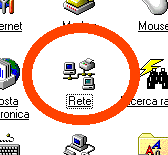
-
Si apre la seguente finestra. Occorre che nell'area bianca
appaiano solamente le due icone rappresentate qui sotto. Quella del Dispositivo
di Accesso Remoto l'abbiamo appena installata con la procedura
appena descritta, eventualmente puo' mancare quella indicata con TCP/IP
-> Dispositivo di Accesso Remoto. Se sono presenti altre icone
vanno rimosse selezionandole e poi premendo il tasto Rimuovi
al centro della form.
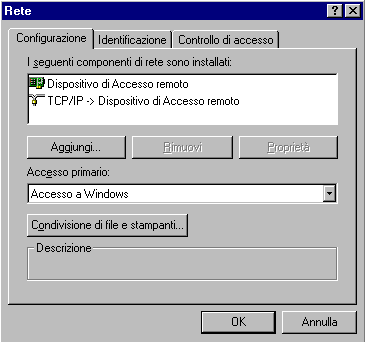
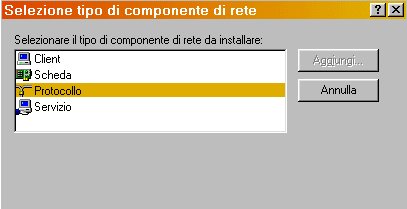
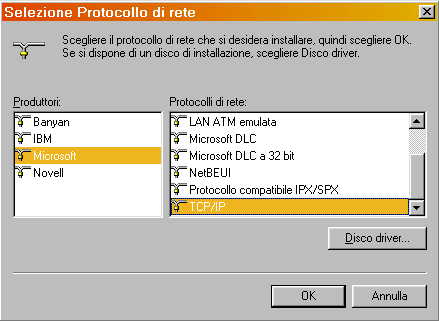
-
Al termine selezionare OK, OK. Probabilmente
verrà richiesto il CD di installazione di Windows.
-
Ora siamo pronti per la configurazione.
Solitamente non è necessario configurare il modem, comunque in
caso di irregolarità di funzionamento è utile pervenire a questo tipo di
configurazione.
Aprire l'icona sul desktop Risorse del computer,
aprire l'icona Accesso Remoto andare col puntatore sull'icona GARR
e cliccarla col tasto destro del mouse per far apparire una tendina nella
quale sceglieremo Proprietà
| Si aprirà una finestra come quella rappresentata di lato. Selezionare
il tasto Configura evidenziato in rosso. |
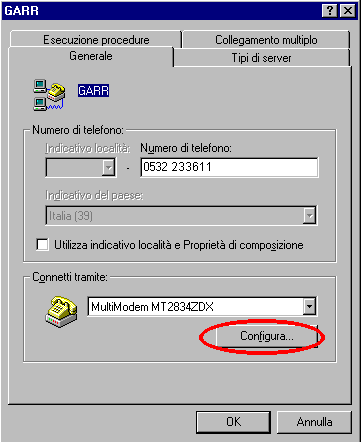
|
| Nella Tab Generale si dovrebbe avere una
configurazione come questa. La porta di comunicazione deve corrispondere
a quella sulla quale è attaccato il modem.
|
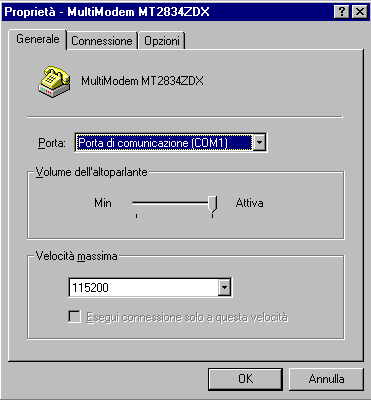 |
| Alcuni modem, fabbricati per gli Stati Uniti, vogliono disattivato il
box evidenziato qui a destra.
Se il modem non si connette segnalando "Segnale di Linea
Assente" molto probabilmente questo box è attivato e quindi è
necessario disattivarlo come in figura.
|
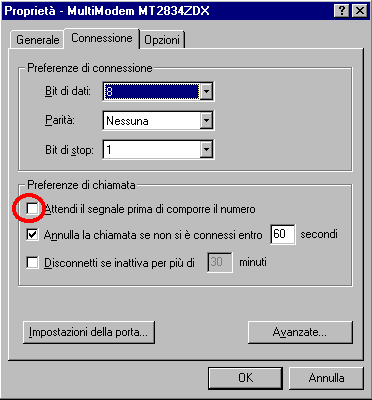 |
| I settaggi di questa pagina servono per il vecchio metodo di
connessione e devono apparire come in questa figura. |
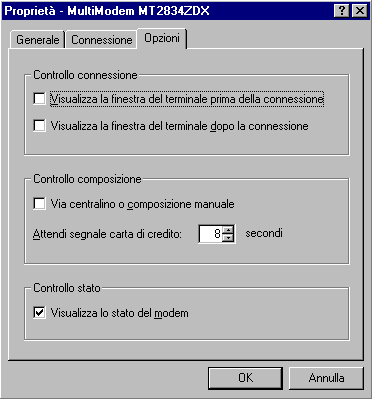 |
|